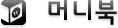

머니북 사용설명은 다운로드 할 수 있도록 되어 있습니다. 화면에서 보시기 어려우시면 다운로드해서 인쇄해 보실 수 있습니다.
보고서_[월별 입금/출금 현황]
월별 수입/지출 현황 보고서와 같은 형태의 보고서 입니다.
차이가 있다면 [월별 수입/지출 현황] 수입/지출 거래만 집계를 해서 나타내고 [월별 입금/출금 현황]은 대체거래의 입금/출금까지 모두 집계를 해서 나타낸다는 것입니다. 따라서 [월별 입금/출금 현황]에는 '신용카드 결제'' 거래나 '적금불입' 또는 '대출상환' 거래 등도 모두 표시가 됩니다.
그런데 '적금불입' 같은 대체거래의 경우 정리가 잘 되었다면 똑 같은 항목에 똑 같은 금액의 거래가 [입금]에도 한번 나타나고 [출금]에도 한번 나타나는 등 양쪽에 나타나게 됩니다. 대체거래라는 것이 똑 같은 거래가 차변/대변만 달리해서 2개의 양쪽 계정에 정리가 되는 특성이 있기 때문 입니다.
[들어가기]
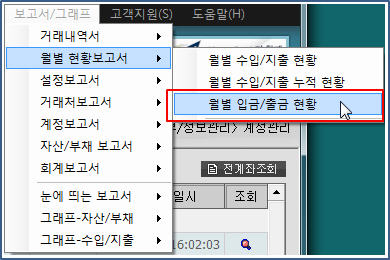
[화면에 대한 이해]
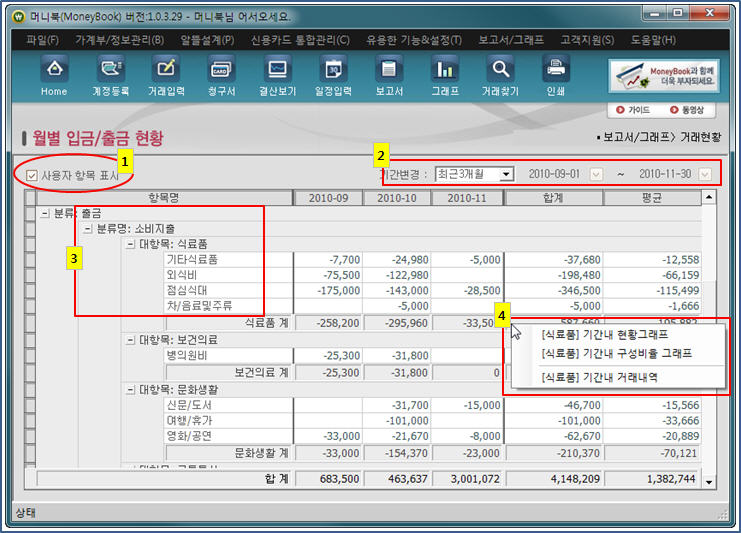
[1] 항목 중에 항목관리에 없는 사용자가 임의로 입력한 항목의 표시를 제외해서 볼 수 있습니다. 체크(V)를 하면 모든 거래를 볼 수 있고 체크(V)를 제외하면 정리된 항목의 거래만 집계해서 볼 수 있습니다.
[2] 거래를 표시하는 기간 입니다. 기본은 [최근3개월]로 되어 있습니다.
[3] 보고서의 표시는 [분류] -> [대항목] -> [항목] 순으로 나타내며 합계는 [대항목] -> [분류자]로 집계 합니다.
[4] 대개의 현황 보고서에는 마우스 오른쪽 버튼 기능이 있습니다. 집계된 현황의 세부 거래내역과 구성 또는 현황 그래프를 표시 합니다. 항목에서 마우스 오른쪽 버튼을 눌렀을 때는 해당월의 거래내역을 볼 수 있고 대항목 합계 및 분류 합계에서는 기간 내 구성비율 그래프나 기간 내 현황 그래프를 볼 수 있습니다.
[기간 내 현황 그래프]
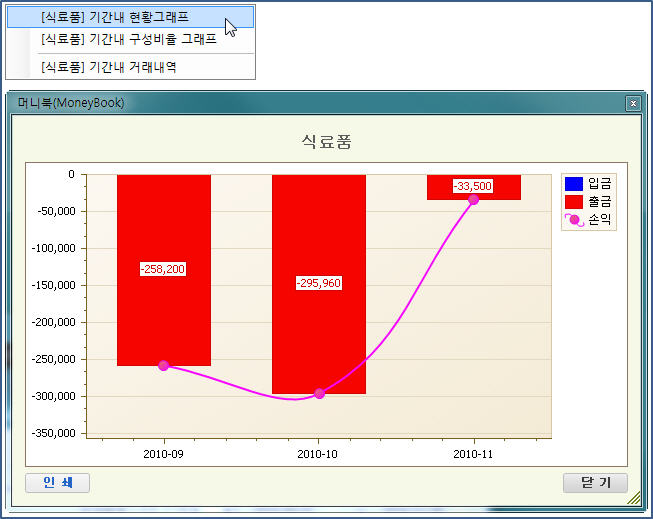
대항목의 합계나 분류의 합계에서 마우스 오른쪽 버튼을 클릭하면 표시된 기간 내의 현황을 막대 그래프로 볼 수 가 있습니다.
[구성비율 그래프]
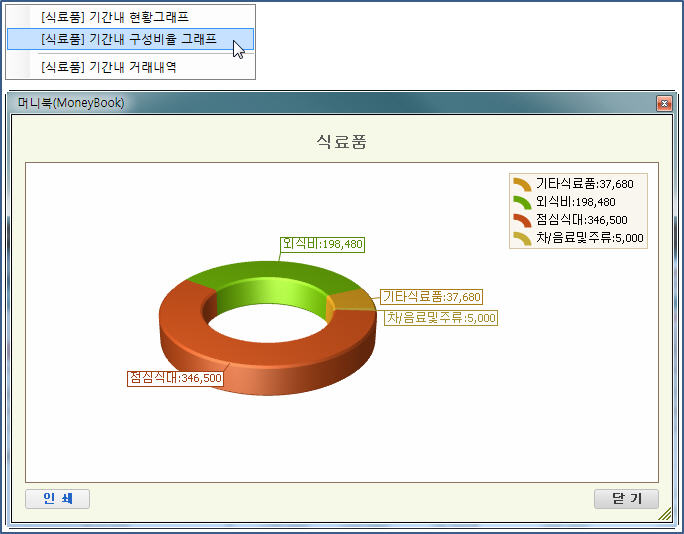
대항목 계에서 마우스 오른쪽 버튼을 클릭해서는 대항목에 소속된 항목의 구성비율을, 분류에서는 각 대항목의 비율을 그래프로 볼 수 있습니다.
[기간 내 세부 거래내역]
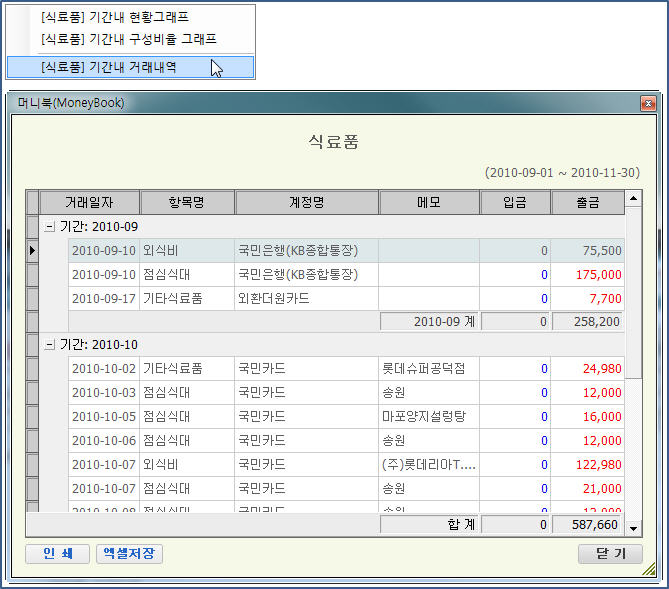
어디서나 마우스 오른쪽 버튼에 의해 집계된 거래의 세부 거래내역을 볼 수 있습니다.